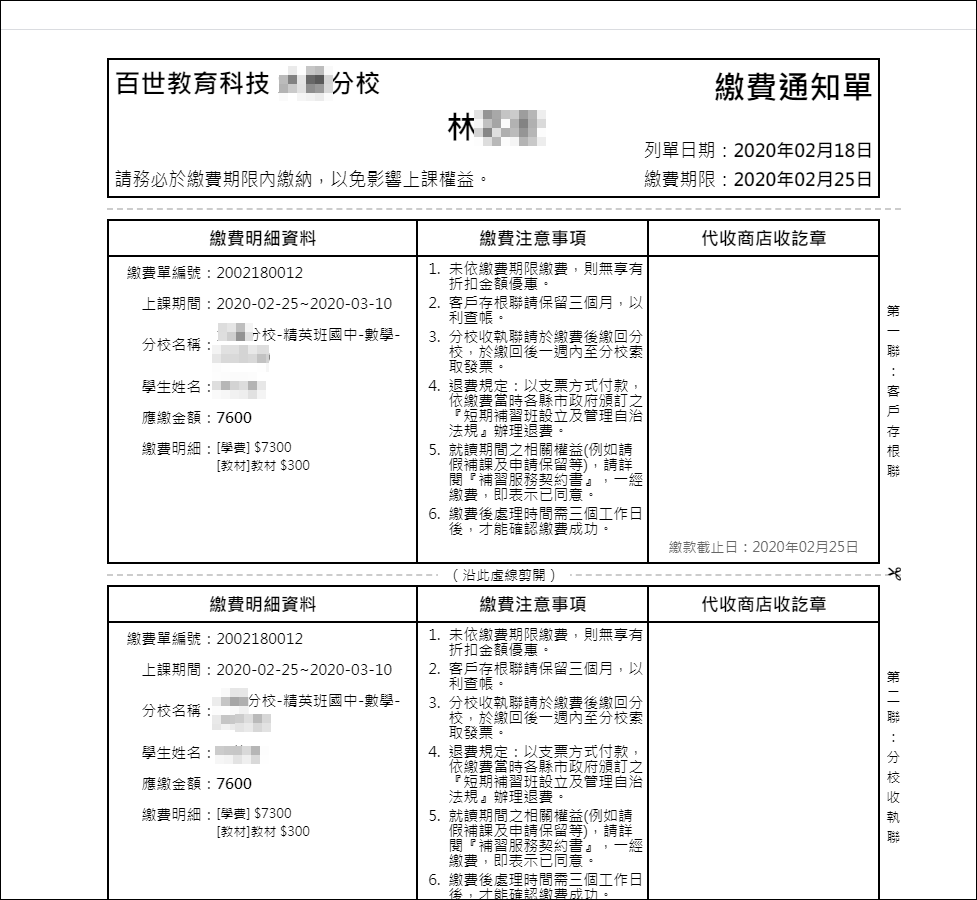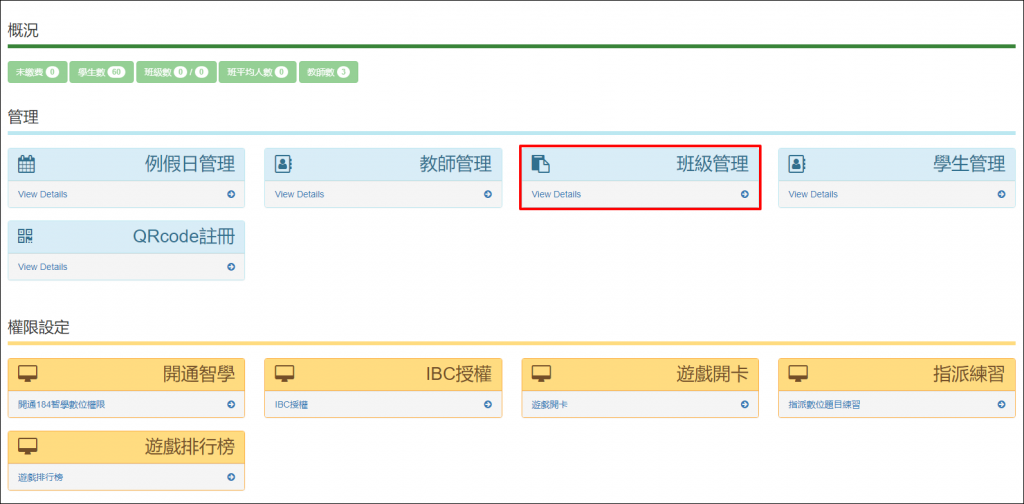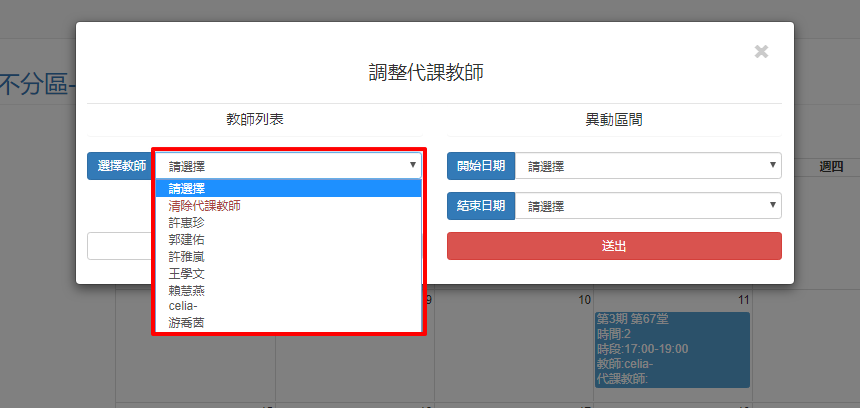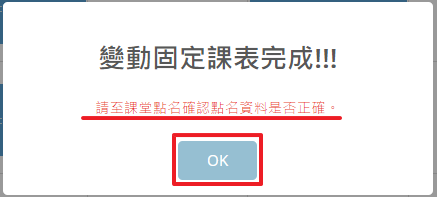1. 進入IMA管理系統>>班級管理>>選擇要開立繳費單的班級 (一對一/一對二/小組班)>>新生報名
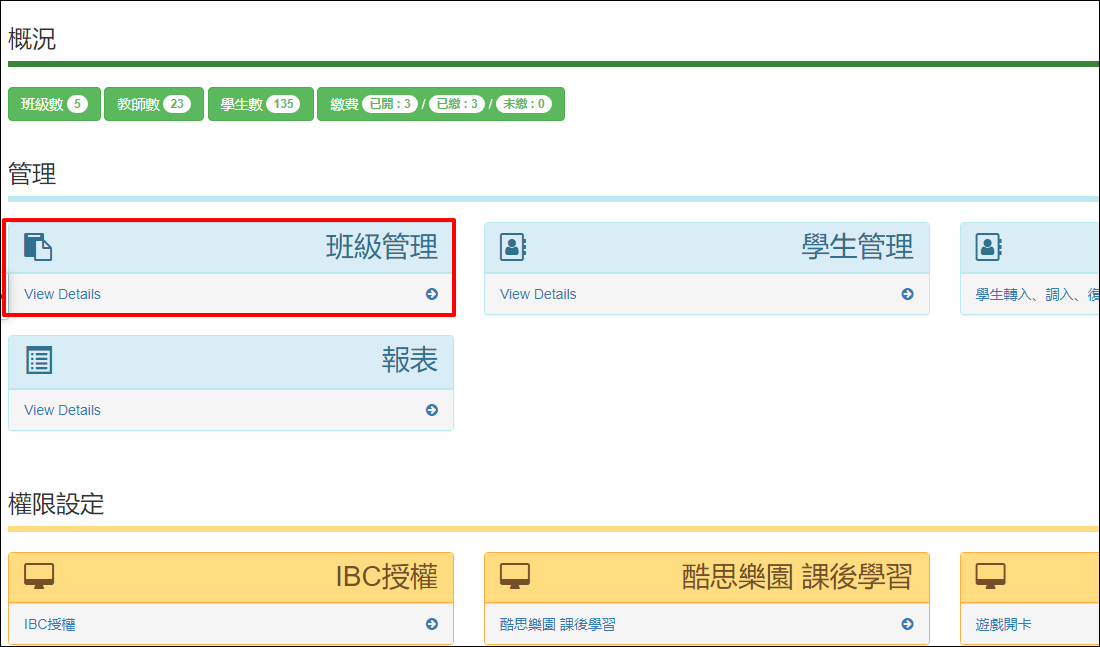
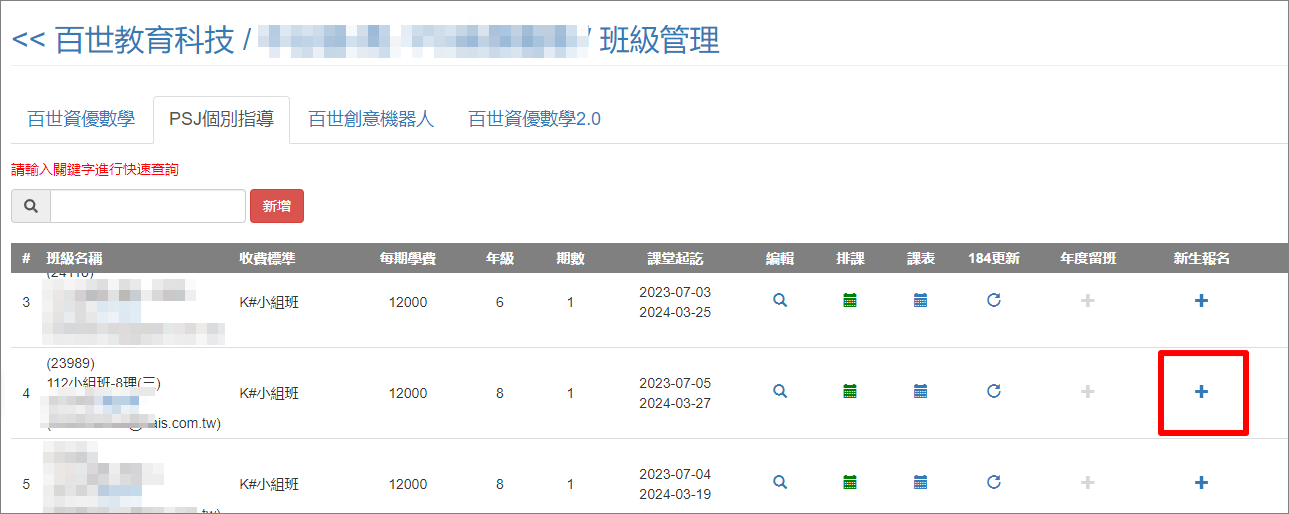
2. 選擇新一期的繳費時數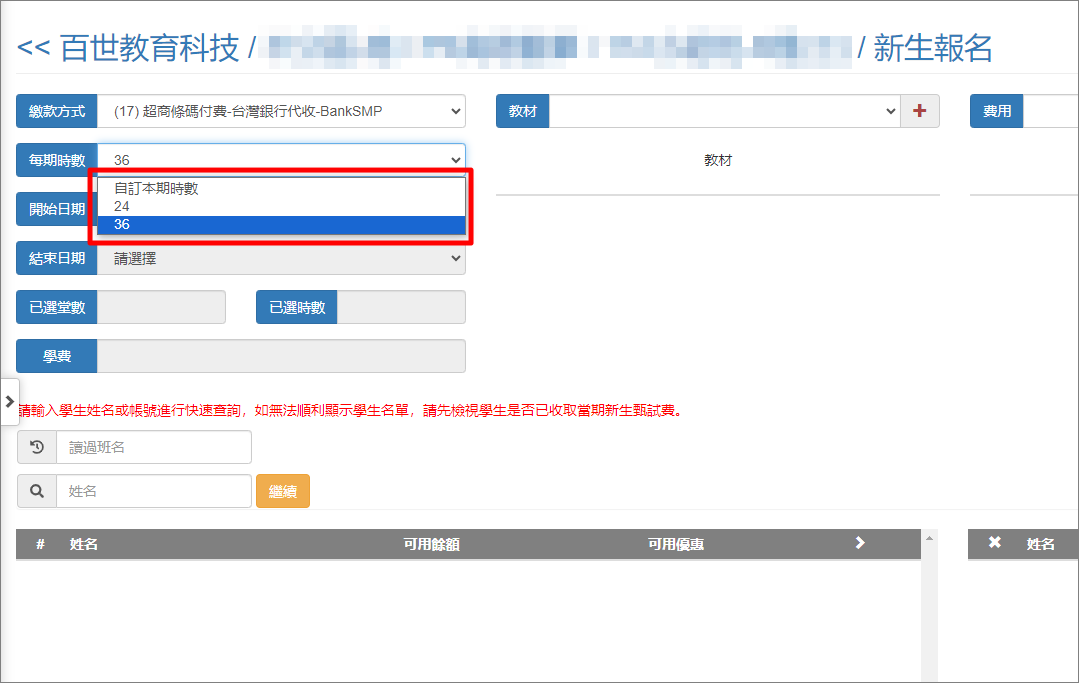
3.選擇新一期的第一堂課日期
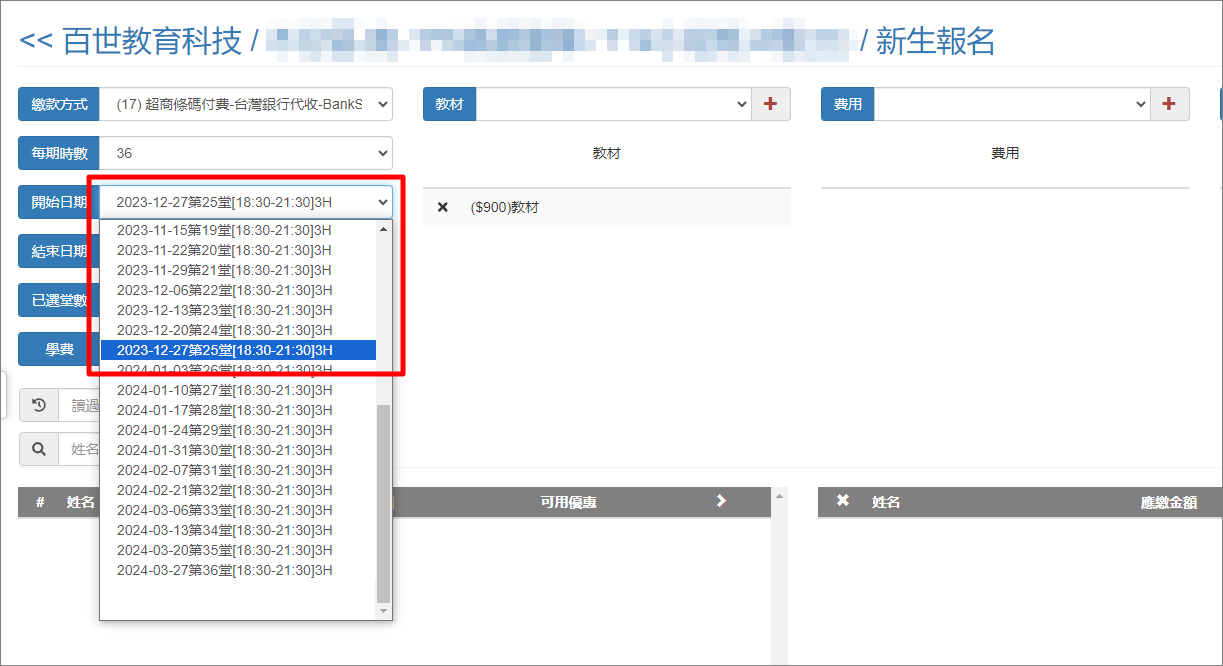
4.系統會依選擇的時數、第一堂課日期計算當期結束日、已選堂數、總時數。請確認畫面上資訊是否正確。
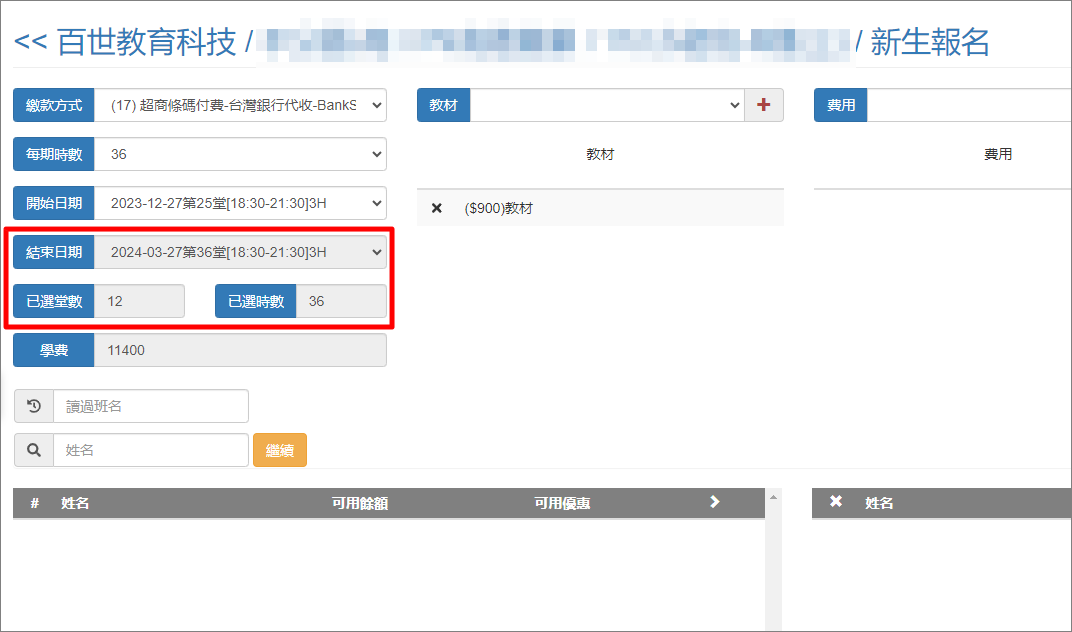
5. 收費資訊確認後,如需以班級為單位進行報名或資料篩選,請輸入班級名稱 全銜 >>繼續
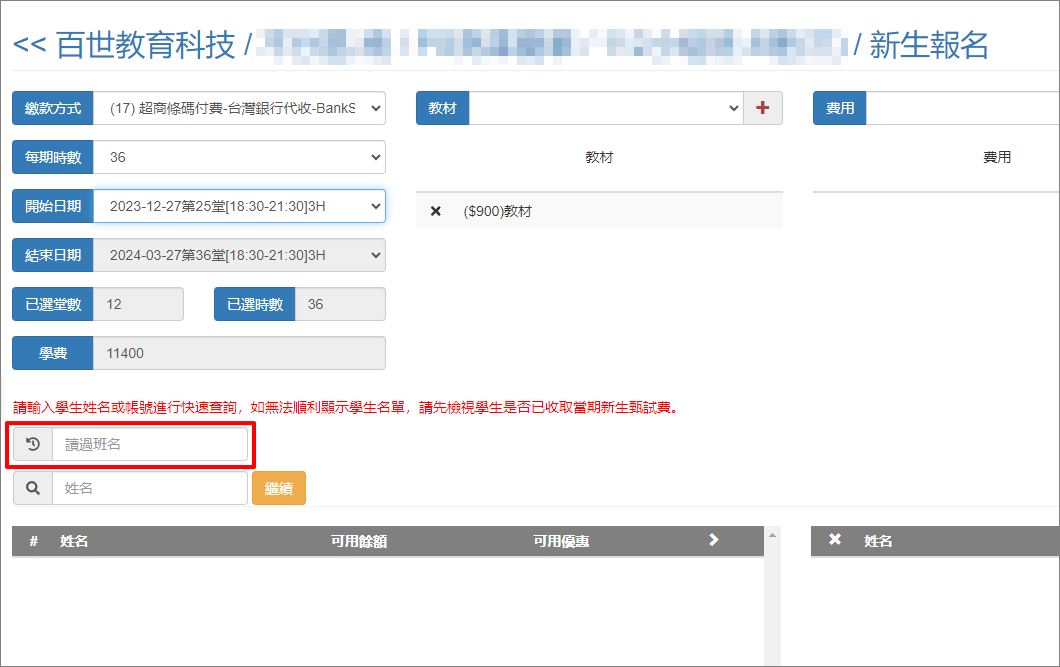
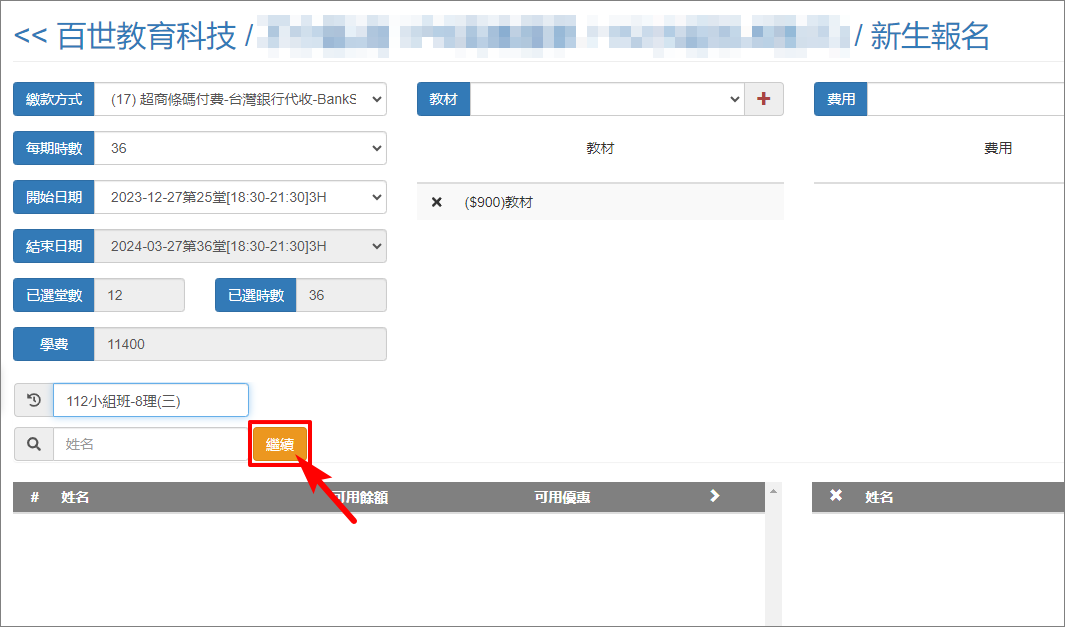
6.畫面上會出現符合班級條件的學生帳號、姓名>>請點擊 “>”。
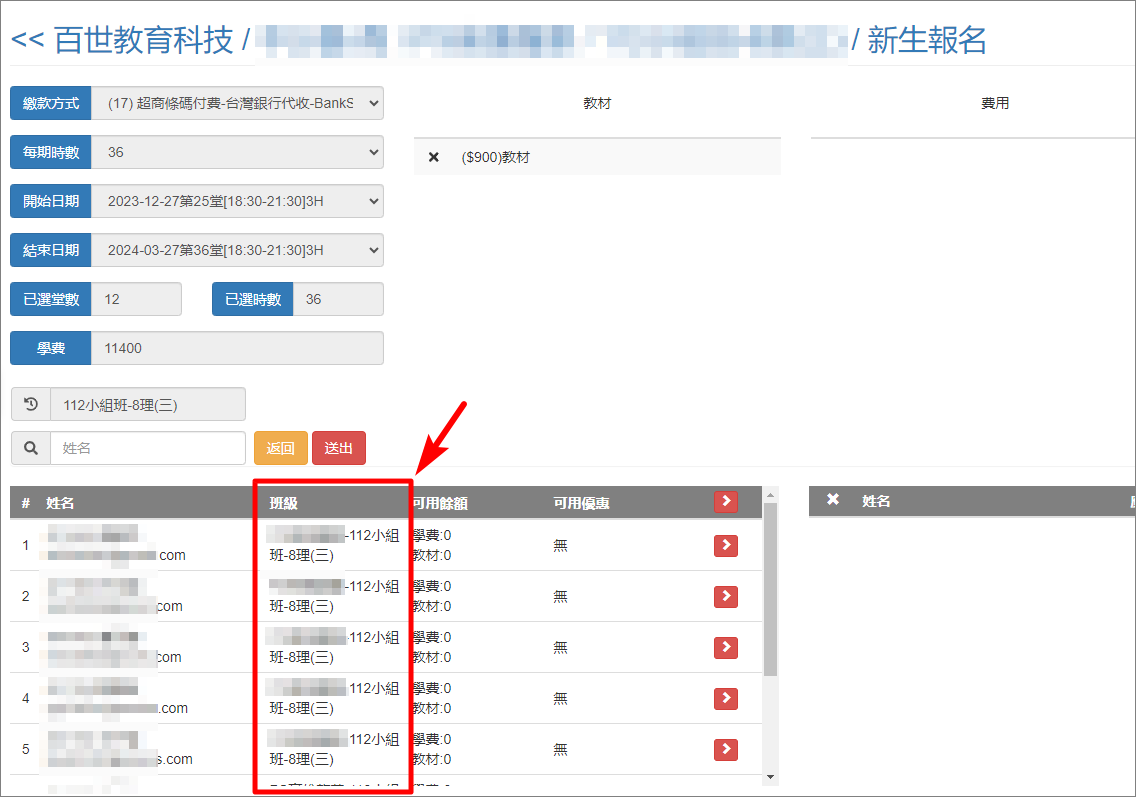
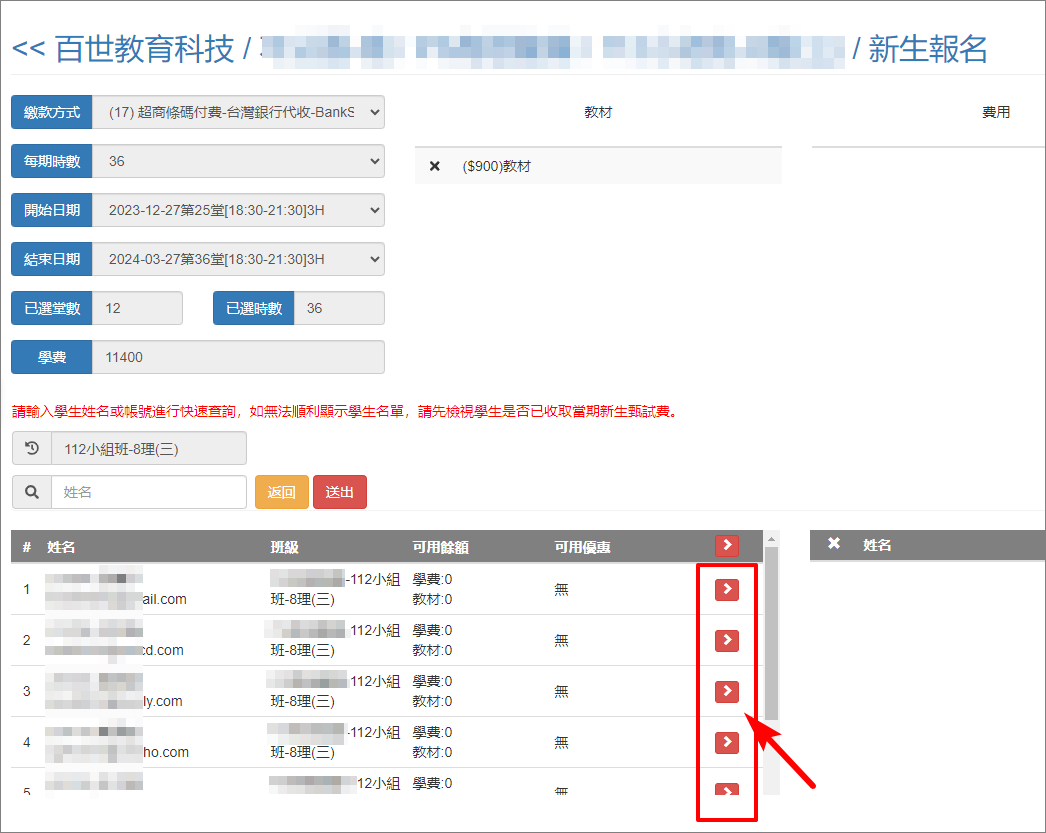
6-2. 如需以學生個人進行報名,請輸入學生姓名即可,其餘步驟同上。
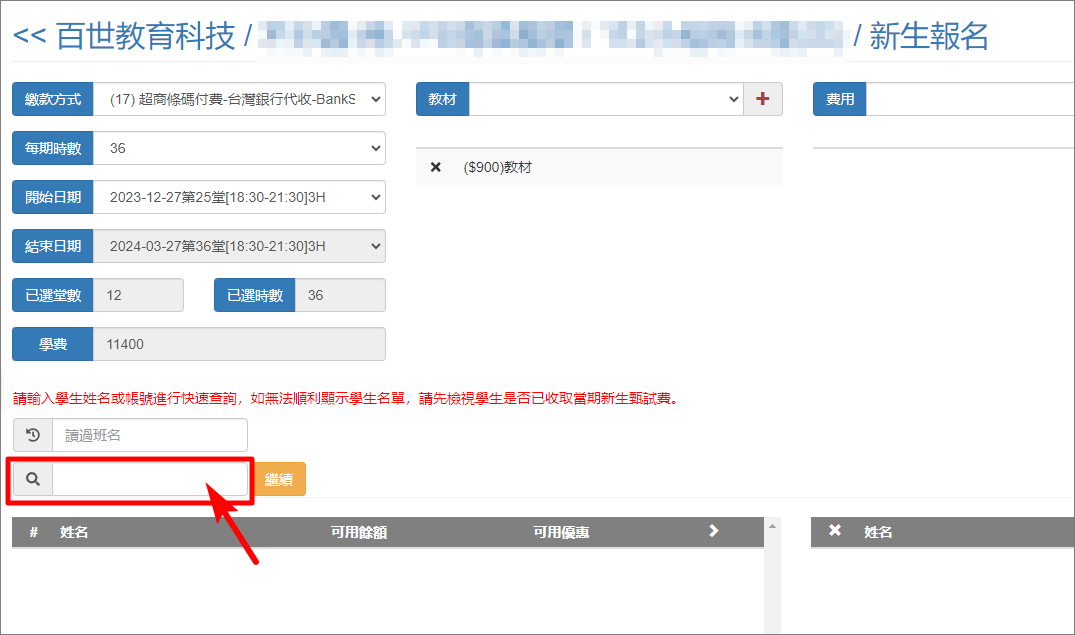
7.右方出現學生資料後,請點擊檢視,再一次確認繳費金額是否正確,確認後請關閉視窗。
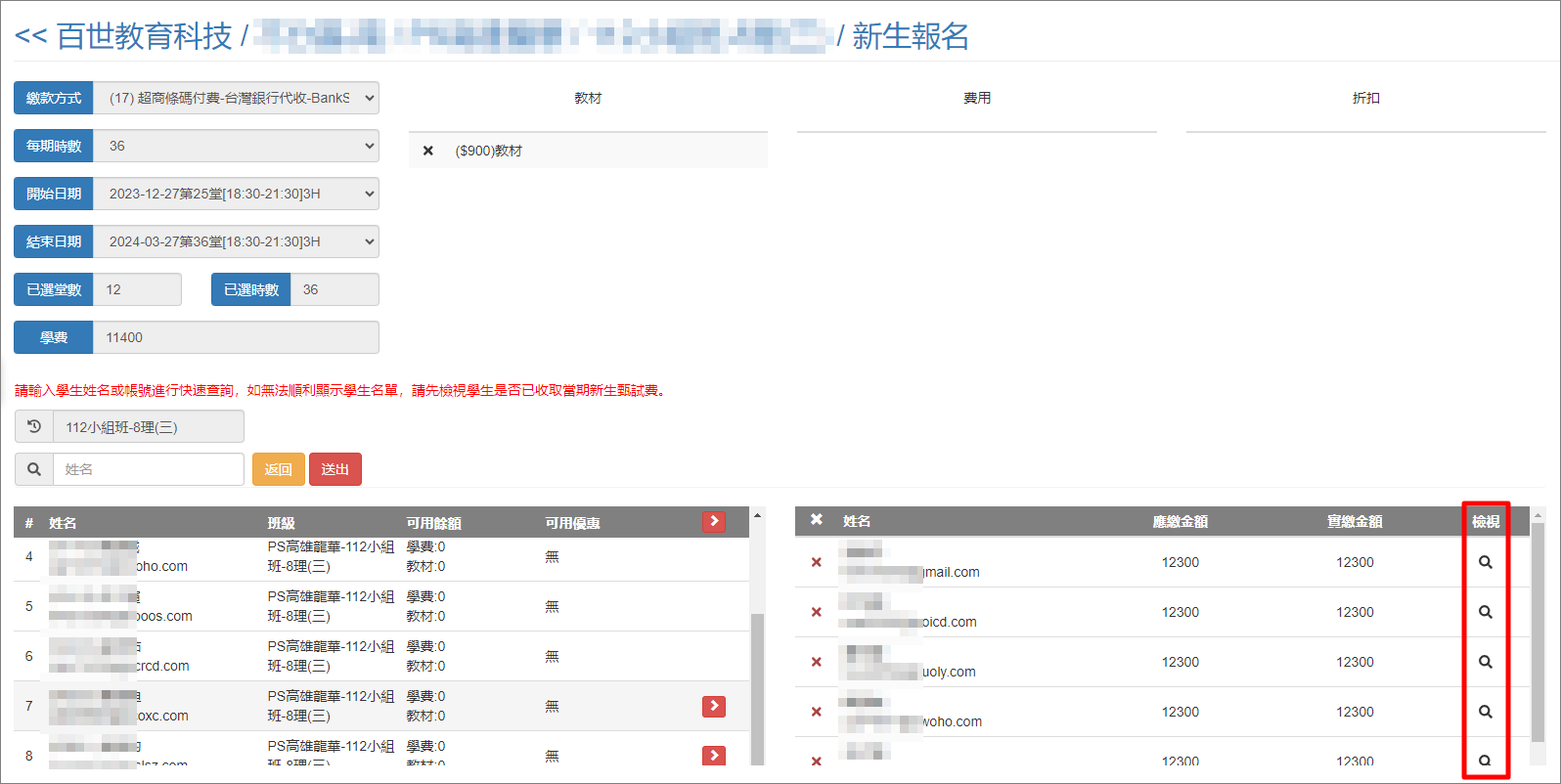
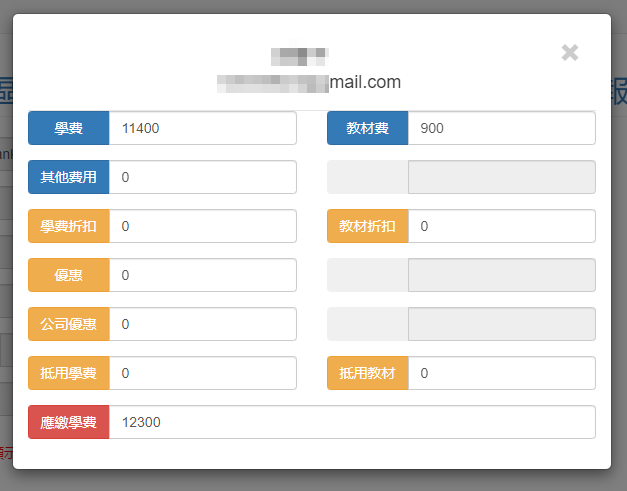
8. 確認無誤後,請按送出。

9. 請再一次確認是否有需要修改的地方,確認無誤請按是,進入繳費單列印畫面。